Jak zablokować niektóre strony internetowe w przeglądarce Internet Explorer
Różne / / February 11, 2022
Jesteś zaniepokojonym rodzicem, który nie chce, aby jego dziecko odwiedzało żadną niebezpieczną witrynę. Kiedyś wspominaliśmy o tym Kontrola rodzicielska systemu Windows funkcja systemu Windows Vista i Windows 7. Prawdopodobnie jest to najlepszy sposób w systemie Windows na ograniczenie dostępu do Internetu.
Ale jeśli nie masz ochoty przechodzić przez wszystkie opcje kontroli rodzicielskiej i zamierzasz blokować tylko niektóre witryny, możesz to zrobić w przeglądarce Internet Explorer.
Oto przewodnik krok po kroku do blok dowolna przeglądarka internetowa.
1. Otwórz Internet Explorera.
2. Przejdź do Narzędzia-> Opcje internetowe.
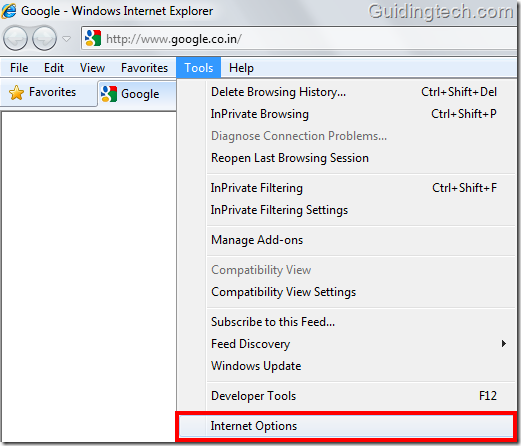
3. W oknie dialogowym Opcje internetowe przejdź do zakładki „Zawartość”. W sekcji „Doradca treści” kliknij przycisk „Włącz”.

4. Przejdź do zakładki „Zatwierdzone witryny”. Wpisz witrynę, którą chcesz zablokować w podanym polu i naciśnij przycisk „Nigdy”.

5. Nazwa strony pojawi się w większym polu podanym poniżej. Zwróć uwagę na czerwony znak przed nazwą strony internetowej. Oznacza to, że witryna jest zablokowana. Możesz dodać tyle stron internetowych, ile chcesz. Kliknij OK

6. Ustaw hasło i podpowiedź do hasła. Teraz przejdź do zakładki „Ogólne”. Zaznacz pole obok „Nadzorca może wpisać hasło, aby umożliwić użytkownikom przeglądanie zastrzeżonych treści”. Oznacza to, że za każdym razem, gdy odwiedzasz witrynę z ograniczeniami, możesz uzyskać do niej dostęp, wpisując hasło.
Możesz również zmienić ustawione hasło, klikając przycisk „Zmień hasło”.

7. Teraz wróć do paska adresu przeglądarki, wpisz nazwę zablokowanej witryny. Pojawi się okno dialogowe z prośbą o wpisanie hasła. Teraz nie można uzyskać dostępu do strony bez hasła.

Notatka: Ta technika jest przydatna tylko wtedy, gdy używasz przeglądarki Internet Explorer jako podstawowej przeglądarki. Jeśli masz zainstalowane inne przeglądarki, takie jak Firefox i Chrome, są szanse, że Twoje dziecko z doświadczeniem technicznym może się na nie przełączyć i uzyskać dostęp do witryny. Możesz jednak użyć blockit w Chrome i inne podobne narzędzia w innych przeglądarkach do blokowania witryn. Parzysty OpenDNS może służyć jako bloker stron internetowych.
Ostatnia aktualizacja 02 lutego 2022
Powyższy artykuł może zawierać linki afiliacyjne, które pomagają we wspieraniu Guiding Tech. Nie wpływa to jednak na naszą rzetelność redakcyjną. Treść pozostaje bezstronna i autentyczna.
CZY WIEDZIAŁEŚ
Twoja przeglądarka śledzi system operacyjny, adres IP, przeglądarkę, a także wtyczki i dodatki do przeglądarki.



